
A különböző modellek összes routerjeihez a szoftver elérhető, amely garantálja a hardver normál működését. Ezenkívül a friss firmware leggyakrabban korrigálja a hibákat, kiegészíti a további funkciókat és növeli az útválasztó stabilitását. Emiatt sok felhasználó érdekli az új szoftver telepítését az eszközükbe. Ezt két különböző módszerrel teheti meg, róluk, és ez megvitatásra kerül.
Mi villog a D-Link Dir-320 router
Elvégzéséhez további műveleteket, meg kell győződnie arról, hogy a számítógép megfelelően csatlakozik-e a router segítségével a LAN-kábelt, és kap egy jelet belőle. Ezen kívül biztosítja a megbízható kapcsolat az elektromos hálózatra, mert a hirtelen fordulat ki a router vagy PC alatt a firmware vezethet hibákat. Csak a jegyzetek betartása után menjen az alábbiakban leírt módszerek végrehajtásához.1. módszer: Automatikus frissítés
A D-LINK DIR-320 modell firmware minden egyes verziója beépített funkcióval rendelkezik, amely lehetővé teszi, hogy automatikusan frissítse. Ennek a módszernek az az előnye, hogy távolról mozoghat az útválasztó webes felületére, amely után ilyen műveleteket végez:
- Nyissa meg a webes felületet a 192.168.1.1 vagy 192.168.0.1 bármely kényelmes böngésző segítségével.
- A megnyíló űrlapon írja be a bejelentkezési és jelszót. Ha korábban nem változott, érvényesek.
- Most már a webes felületen van. Azonnal javasolja a nyelv megváltoztatását a menüpontok jobb navigálásához.
- Bontsa ki a "Rendszer" részt, és menjen a "Update" kategóriába.
- Jelölje be a "Get Frissítések automatikus frissítése" jelölőnégyzetet, ha új firmware-t szeretne azonnal megjeleníteni. Ezenkívül a "távoli kiszolgáló" sorának "URL-jét" le kell írni az fwupdate.dlink.ru. Ezután kattintson a "Frissítések" gombra.
- Erősítse meg a műveletet az "OK" gombra kattintva.
- Várjon, amíg a frissítési ellenőrzés befejeződik.
- A firmware letöltése után kattintson az "Beállítások Alkalmazása" gombra.
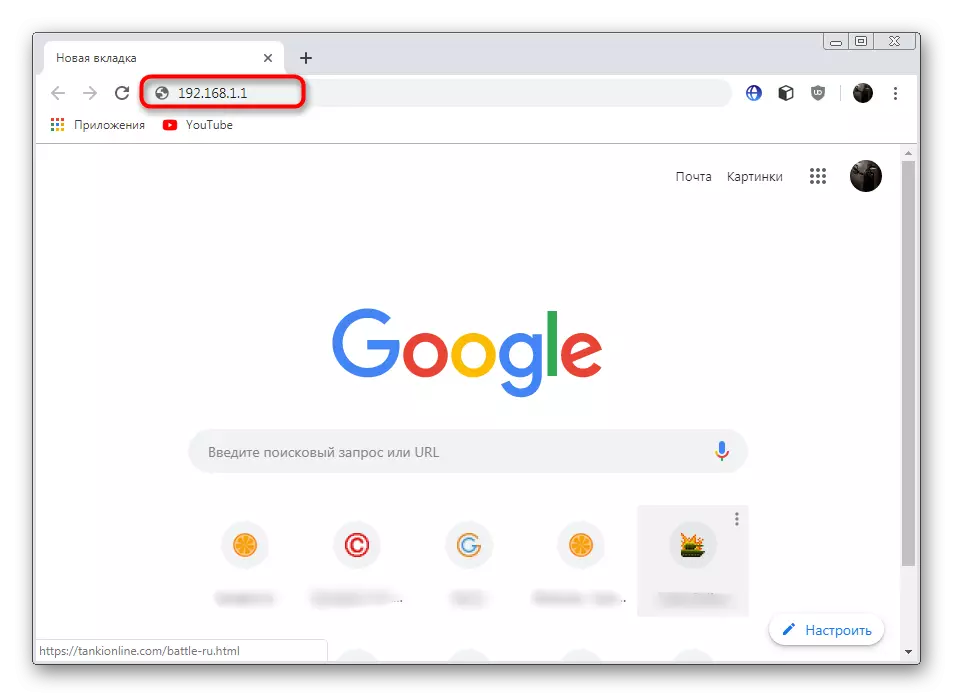
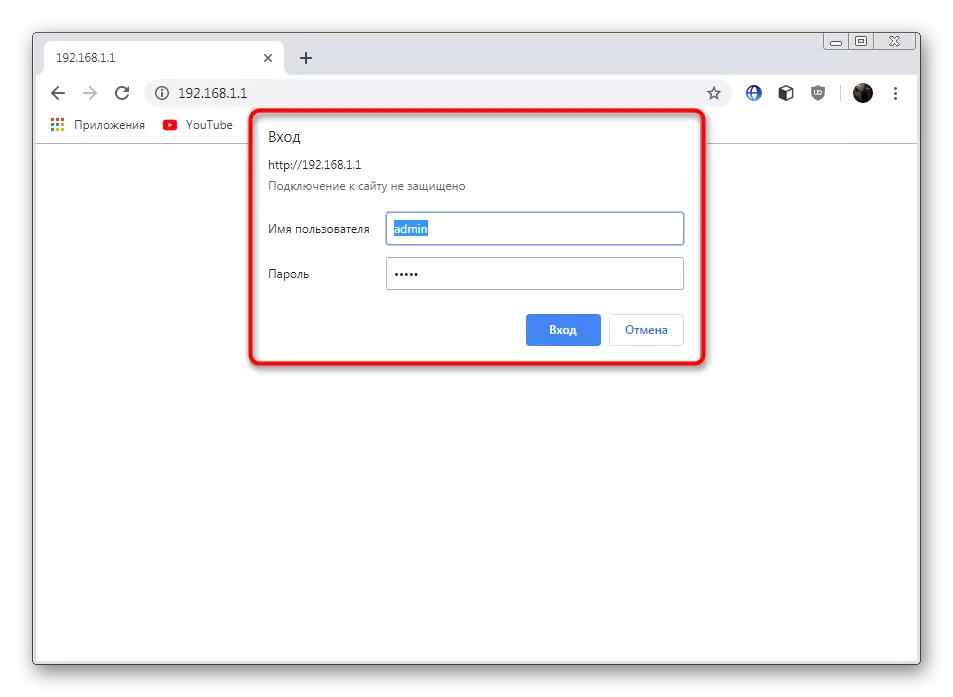
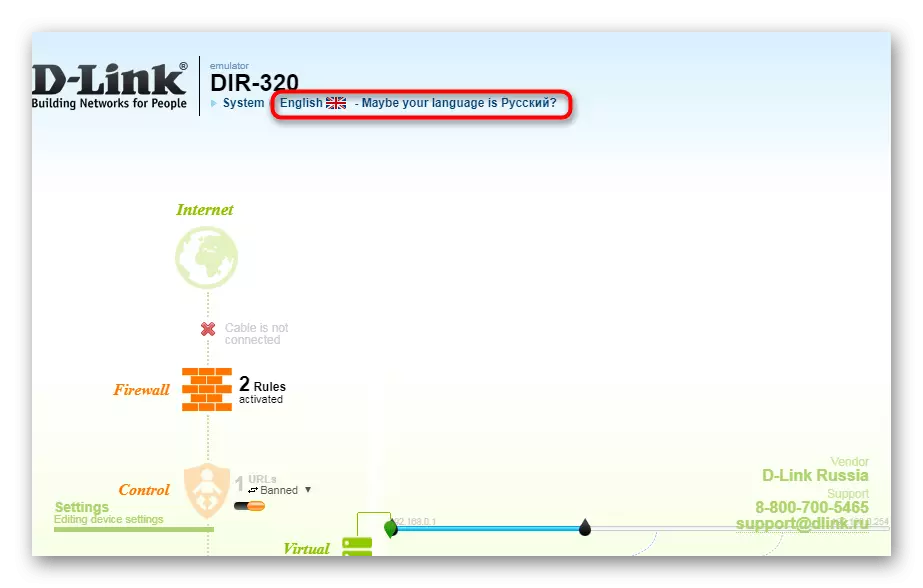
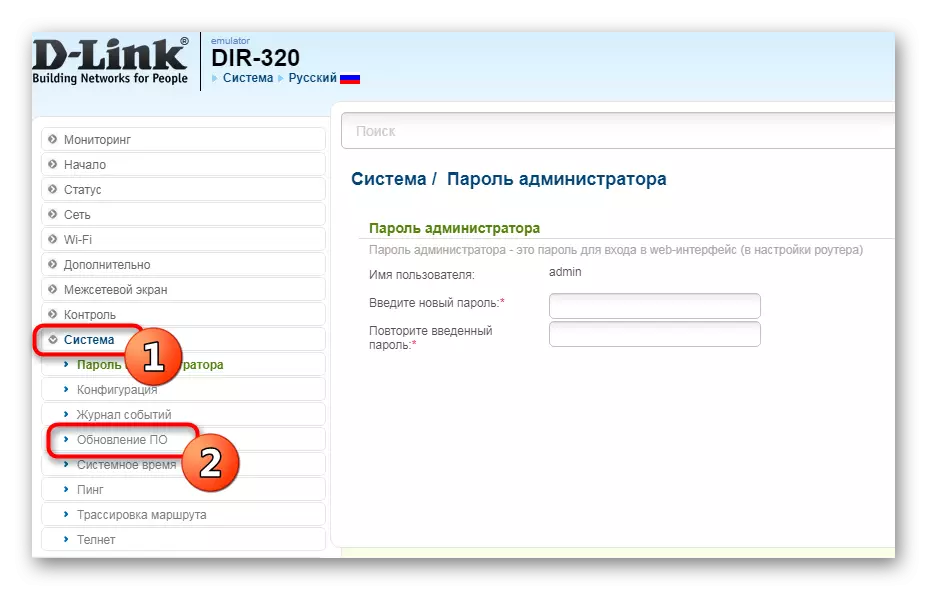

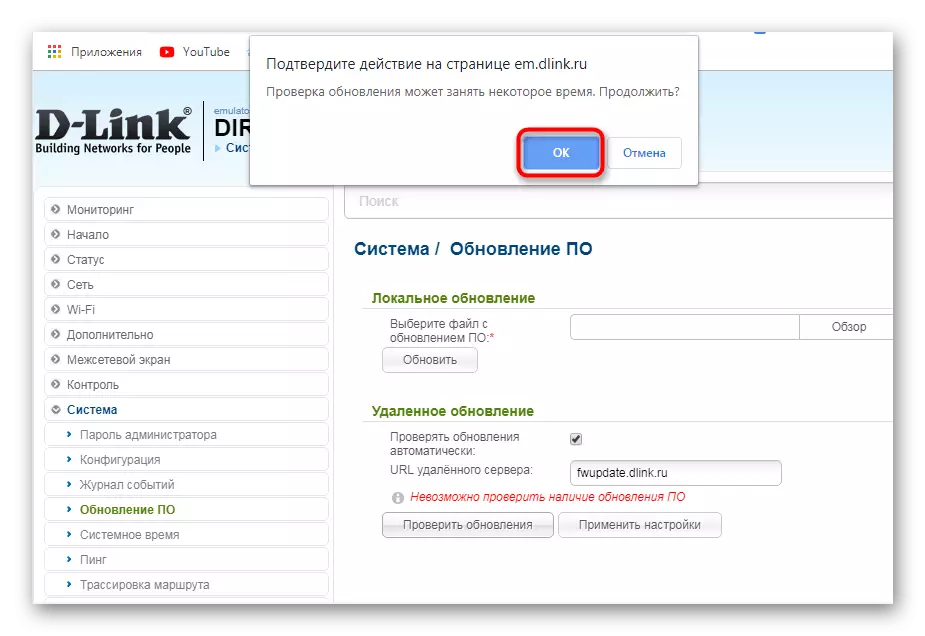

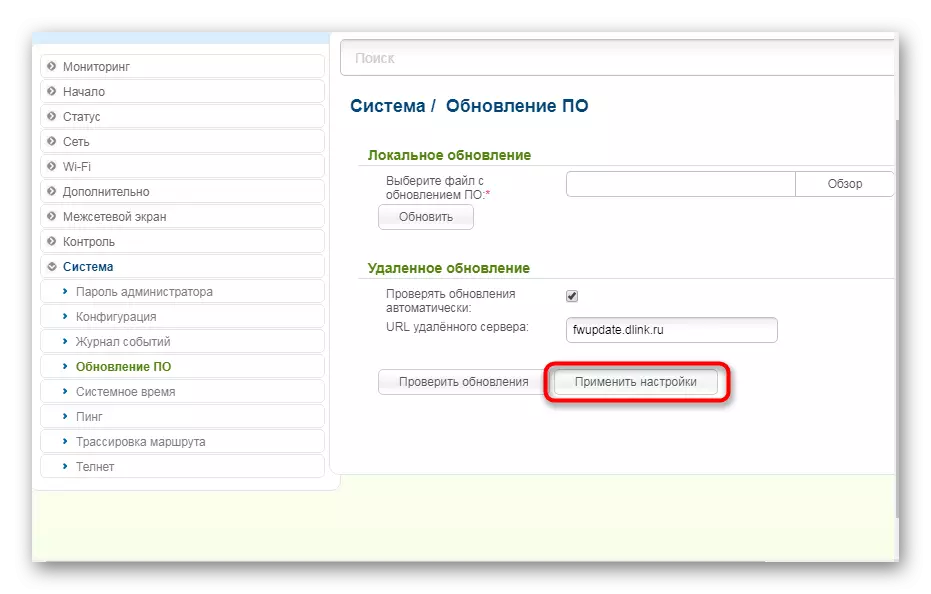
A változások letöltése és alkalmazása bizonyos időt vesz igénybe. Ebben a művelet során nem indíthatja újra az útválasztót, a számítógépet, vagy zárja be az aktív ablakot. A művelet befejezése után az útválasztó újraindul, és tovább folytathatja a további munkát.
2. módszer: Kézi frissítés
A kézi frissítés ugyanazt az eljárást csak egy adott szoftverfájl végrehajtja. Azaz, akkor is telepíteni egy régebbi verziója, vagy bármilyen módosítást megtalálható a hivatalos FTP szerver, ami nem lehet letölteni a szabványos megújulás ügynök. Ennek a módszernek a végrehajtása csak egy helyi számítógépről lehetséges, tekintse meg az eljárás előkészítése előtt.
Menjen a D-Link hivatalos szerverére
- Menjen a fenti linkre, hogy elérje a D-Link hivatalos FTP szerverét. Vannak minden szükséges fájl mindenféle útválasztóra.
- A Ctrl + F billentyűkombinációval megnyíló keresés segítségével keresse meg a modellt. Tekintsük a specifikációkat. Menjen a root mappába.
- Nyissa meg a "firmware" könyvtárat.
- Válassza ki a megfelelő firmware verziót.
- A "régi" mappában a régi verziók tárolódnak, így az egyiket letöltheti, ha szükség van erre.
- Várja a letöltési bin fájl letöltése.
- Menjen a Frissítés menübe, mivel az első módon mutatta be. A firmware fájl kiválasztásához kattintson az "Áttekintés" gombra.
- A Explorer megnyílik, ahol csak meg kell adnia a letöltött objektumot.
- Győződjön meg róla, hogy a fájl hozzá lett adva, majd kattintson a "Frissítés" gombra.
- A képernyőn közelítő idő jelenik meg, amelyet új firmware telepítésére fordítanak.

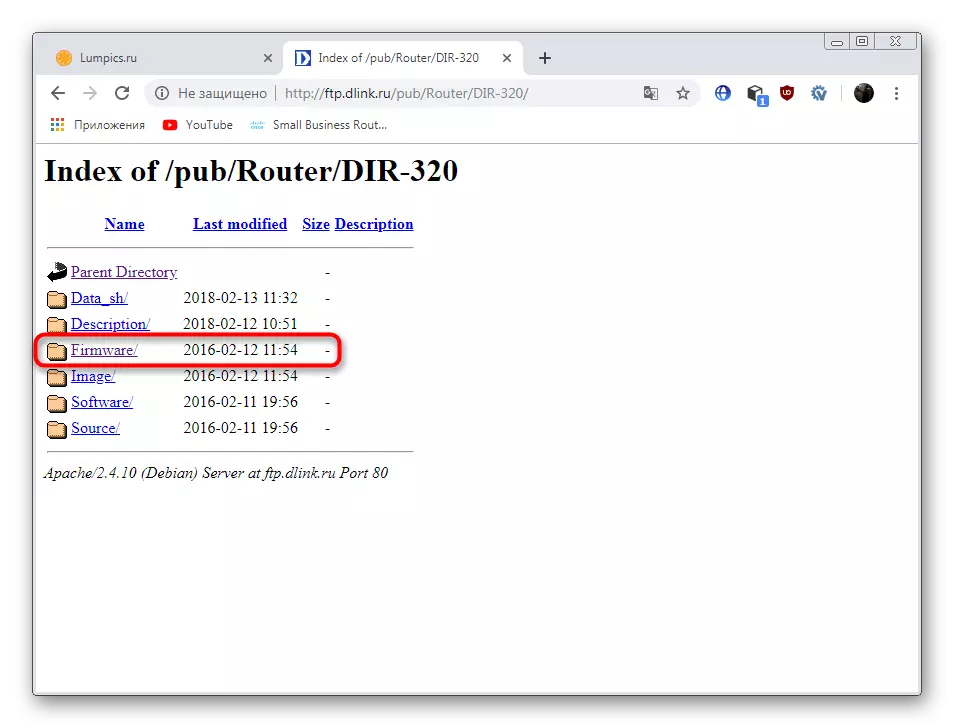
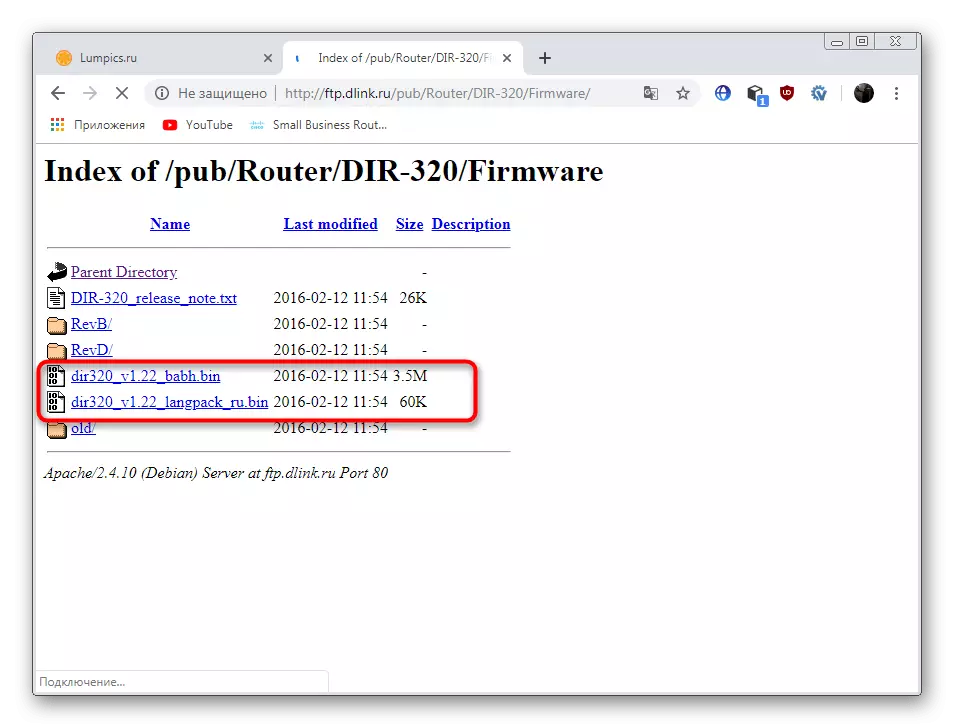
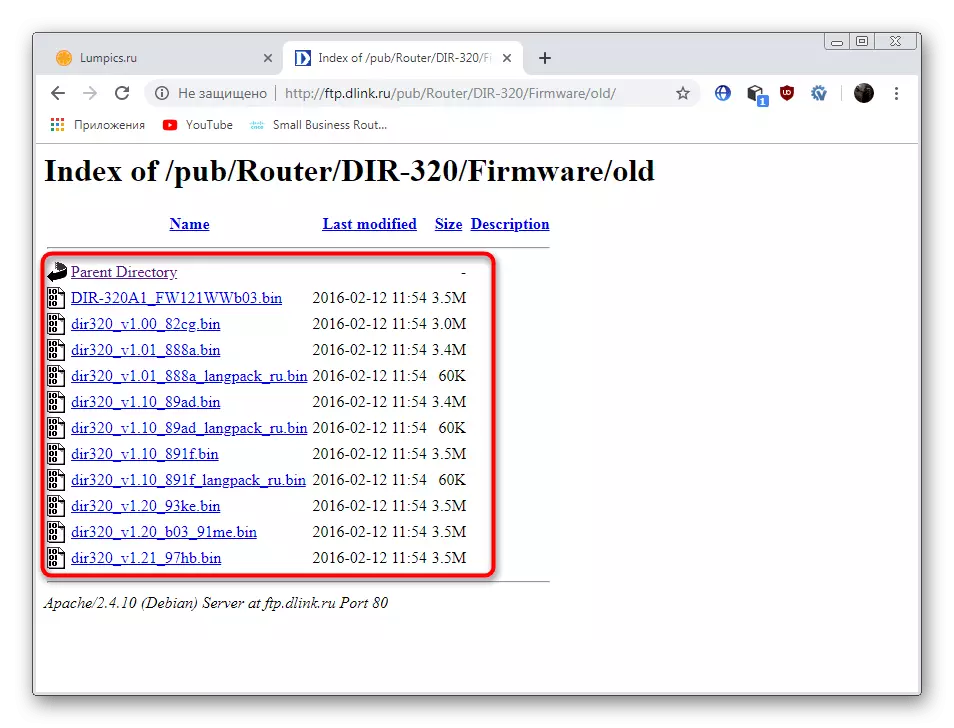
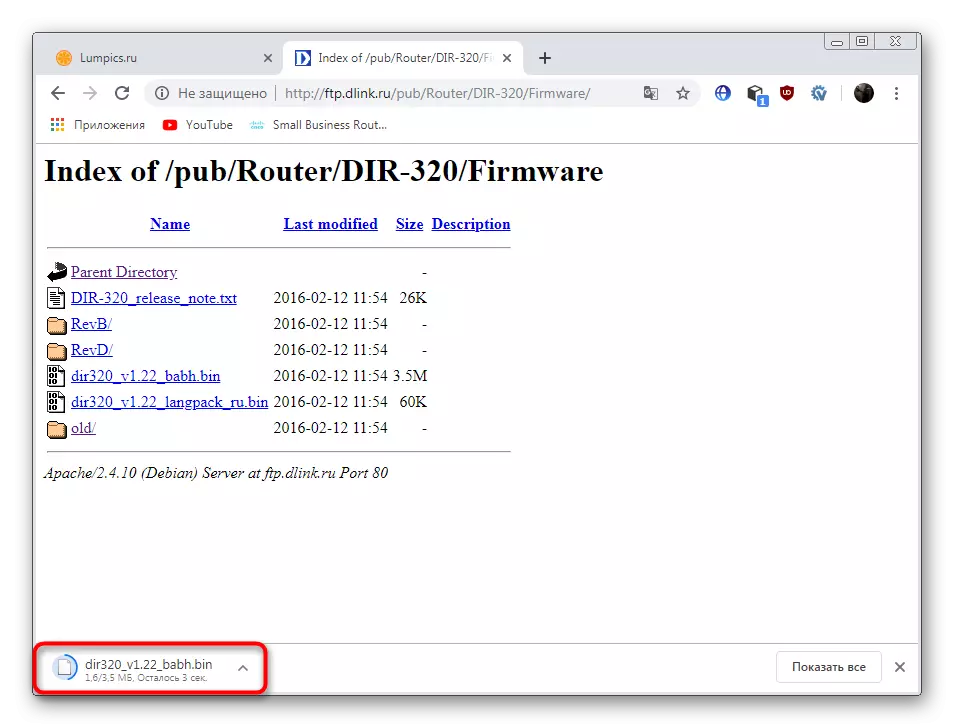
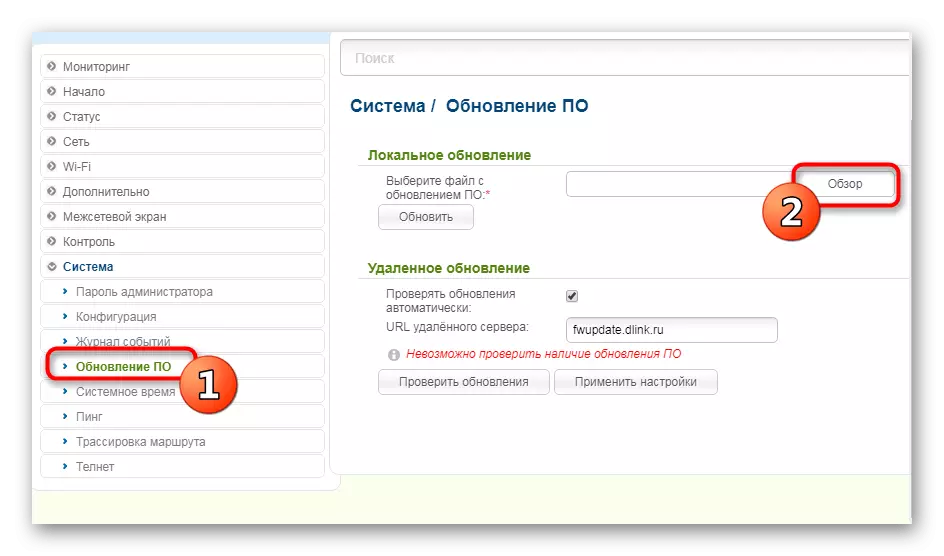
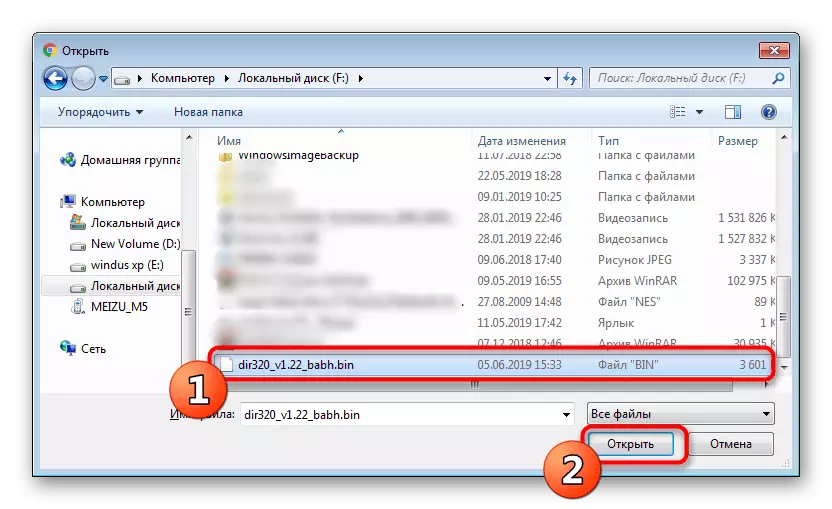

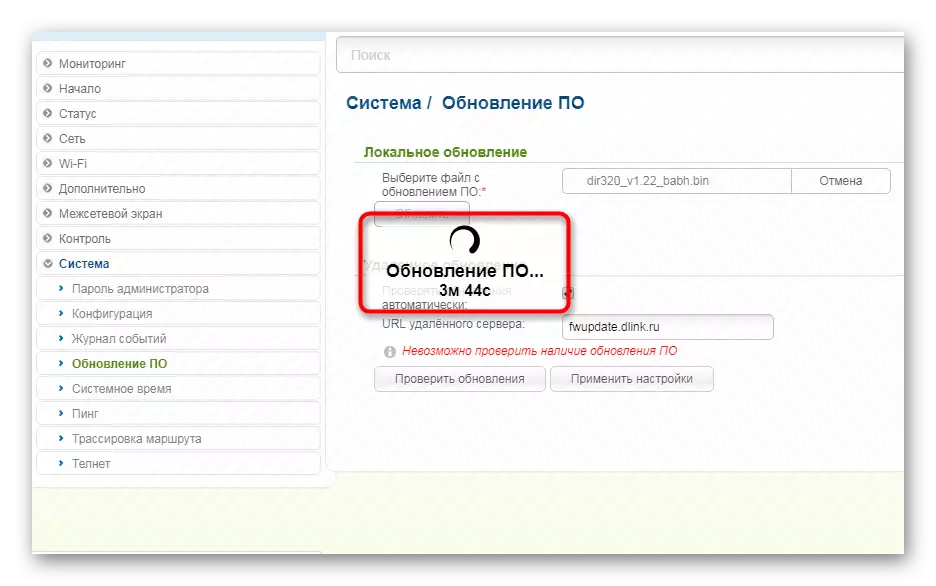
Ezután csak az útválasztó újraindítása marad, ha ez nem történik meg automatikusan.
Ezen felül ismeri a két elérhető opciót a firmware frissítéséhez a D-LINK DIR-320 routeren. Javasoljuk, hogy megismerjék mindegyiket, hogy válasszák ki a legjobb és könnyen megbirkózni a feladattal.
